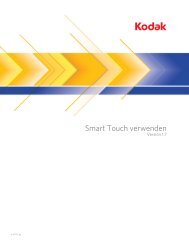Anweisungen für die Aktualisierung der Firmware auf einem ... - Kodak
Anweisungen für die Aktualisierung der Firmware auf einem ... - Kodak
Anweisungen für die Aktualisierung der Firmware auf einem ... - Kodak
Erfolgreiche ePaper selbst erstellen
Machen Sie aus Ihren PDF Publikationen ein blätterbares Flipbook mit unserer einzigartigen Google optimierten e-Paper Software.
<strong>Anweisungen</strong> <strong>für</strong> <strong>die</strong> <strong>Aktualisierung</strong> <strong>der</strong> <strong>Firmware</strong><br />
<strong>auf</strong> <strong>einem</strong> Trūper o<strong>der</strong> Sidekick Scanner<br />
unter dem Markennamen von BBH.<br />
Anhand <strong>die</strong>ser <strong>Anweisungen</strong> kann bei Trūper 3210, Trūper 3610 o<strong>der</strong> Sidekick 1400u Scannern <strong>der</strong><br />
Marke BBH ein <strong>Firmware</strong>-Upgrade durchgeführt werden, das den Markennamen in <strong>Kodak</strong> än<strong>der</strong>t.<br />
HINWEIS: Wenn ein Trūper 3210 o<strong>der</strong> ein Sidekick 1400u Scanner mit <strong>die</strong>ser<br />
<strong>Firmware</strong> aktualisiert wurde, müssen <strong>für</strong> <strong>die</strong>se Geräte das Benutzer-<br />
Dienstprogramm und <strong>die</strong> Treiber verwendet werden, <strong>die</strong> sich <strong>auf</strong> <strong>der</strong> <strong>Kodak</strong><br />
Installations-CD Version 1.0 o<strong>der</strong> höher befinden. Ältere Versionen des<br />
Benutzer-Dienstprogramms und <strong>der</strong> Treiber von CDs mit Versionsbuchstaben (z.<br />
B. RevA o<strong>der</strong> RevG) sind <strong>für</strong> <strong>die</strong>se Scanner nicht geeignet.<br />
Um festzustellen, ob ein Trūper o<strong>der</strong> Sidekick Scanner unter dem den Markennamen BBH o<strong>der</strong> <strong>Kodak</strong><br />
läuft, öffnen Sie den Windows Geräte-Manager (klicken Sie mit <strong>der</strong> rechten Maustaste <strong>auf</strong><br />
"Arbeitsplatz", wählen Sie "Verwalten" und wählen Sie anschließend in <strong>der</strong> Baumstruktur im linken<br />
Teilfenster "Geräte-Manager" aus). Beginnen <strong>die</strong> Scanner-Bezeichnungen mit "BBH", dann handelt es<br />
sich um Scanner <strong>der</strong> Marke Böwe Bell und Howell. Scanner, <strong>der</strong>en Bezeichnung mit "<strong>Kodak</strong>" beginnt,<br />
sind <strong>Kodak</strong> Scanner.<br />
Version 4 – 10. Dezember 2010 Seite 1
<strong>Anweisungen</strong> <strong>für</strong> <strong>die</strong> <strong>Aktualisierung</strong> <strong>der</strong> <strong>Firmware</strong><br />
<strong>auf</strong> <strong>einem</strong> Trūper o<strong>der</strong> Sidekick Scanner<br />
unter dem Markennamen von BBH.<br />
(Mit Hilfe <strong>die</strong>se <strong>Anweisungen</strong> kann auch ein allgemeines Upgrade <strong>auf</strong> eine neuere <strong>Firmware</strong>version<br />
durchgeführt werden.)<br />
Schritt 1: Zusammen mit <strong>die</strong>sen <strong>Anweisungen</strong> sollten Sie eine ZIP-Datei erhalten haben. Bitte<br />
stellen Sie sicher, dass <strong>die</strong> ZIP-Datei <strong>auf</strong> den Host-PC, an den <strong>der</strong> Trūper o<strong>der</strong> Sidekick Scanner<br />
angeschlossen ist, verschoben und dort entpackt wurde.<br />
Schritt 2: Öffnen Sie den Geräte-Manager <strong>auf</strong> dem Host-Computer. In <strong>der</strong> Baumstruktur des<br />
Geräte-Managers muss <strong>der</strong> Scanner als Bildverarbeitungsgerät <strong>auf</strong>geführt sein, damit das<br />
Dienstprogramm zum Laden <strong>der</strong> <strong>Firmware</strong> verwendet werden kann. An<strong>der</strong>enfalls kann das<br />
Dienstprogramm keine Verbindung zum Scanner herstellen.<br />
Version 4 – 10. Dezember 2010 Seite 2
<strong>Anweisungen</strong> <strong>für</strong> <strong>die</strong> <strong>Aktualisierung</strong> <strong>der</strong> <strong>Firmware</strong><br />
<strong>auf</strong> <strong>einem</strong> Trūper o<strong>der</strong> Sidekick Scanner<br />
unter dem Markennamen von BBH.<br />
Schritt 2.1: Wenn <strong>der</strong> Trūper o<strong>der</strong> Sidekick Scanner im Geräte-Manager nicht als<br />
Bildverarbeitungsgerät <strong>auf</strong>geführt ist, müssen zunächst unter Windows <strong>die</strong> USB-Treiber <strong>für</strong> den<br />
Scanner installiert werden. Klicken Sie dazu mit <strong>der</strong> rechten Maustaste im Geräte-Manager <strong>auf</strong><br />
den Scanner und wählen Sie im Kontextmenü "Treibersoftware aktualisieren" aus.<br />
Wählen Sie anschließend "Meinen Computer nach Treibersoftware durchsuchen".<br />
Klicken Sie <strong>auf</strong> "Durchsuchen".<br />
Version 4 – 10. Dezember 2010 Seite 3
<strong>Anweisungen</strong> <strong>für</strong> <strong>die</strong> <strong>Aktualisierung</strong> <strong>der</strong> <strong>Firmware</strong><br />
<strong>auf</strong> <strong>einem</strong> Trūper o<strong>der</strong> Sidekick Scanner<br />
unter dem Markennamen von BBH.<br />
Navigieren Sie im Dialogfeld "Ordner suchen" zu dem Speicherort <strong>für</strong> <strong>die</strong> entpackten Inhalte <strong>der</strong><br />
ZIP-Datei, wählen Sie den Ordner "Minidriver" aus und klicken Sie <strong>auf</strong> "OK".<br />
Klicken Sie <strong>auf</strong> "Weiter". Das Windows-Betriebssystem aktualisiert den Treiber, wor<strong>auf</strong>hin <strong>der</strong><br />
Scanner als "Bildverarbeitungsgerät" klassifiziert wird.<br />
Version 4 – 10. Dezember 2010 Seite 4
<strong>Anweisungen</strong> <strong>für</strong> <strong>die</strong> <strong>Aktualisierung</strong> <strong>der</strong> <strong>Firmware</strong><br />
<strong>auf</strong> <strong>einem</strong> Trūper o<strong>der</strong> Sidekick Scanner<br />
unter dem Markennamen von BBH.<br />
Schritt 3: Jetzt kann mit Hilfe des Programms "DIpro32k2.exe" <strong>die</strong> korrekte <strong>Firmware</strong> in den<br />
Scanner geladen werden. Starten Sie dazu das Programm "DIpro32k2" im Verzeichnis "Downloa<strong>der</strong>" <strong>der</strong><br />
entpackten ZIP-Datei. Die Benutzeroberfläche <strong>die</strong>ses Programm sollte folgen<strong>der</strong>maßen aussehen.<br />
Klicken Sie als Nächstes <strong>auf</strong> <strong>die</strong> Schaltfläche "Open File" (Datei öffnen), navigieren Sie zum Verzeichnis<br />
"<strong>Firmware</strong>" <strong>der</strong> entpackten ZIP-Datei, wählen Sie <strong>die</strong> <strong>Firmware</strong>-Datei (*.SUM) aus und klicken Sie <strong>auf</strong><br />
"Öffnen". Ermitteln Sie anhand <strong>der</strong> folgenden Tabelle, welche Datei Sie herunterladen müssen.<br />
o BBH Trūper in <strong>Kodak</strong> Trūper – KODAK3X10_V1_01-0_CODE.sum<br />
o BBH Sidekick in <strong>Kodak</strong> Sidekick – KODAK1400U_ALL_V1_00-0.sum<br />
Das Download-Programm lädt <strong>die</strong> Datei herunter und prüft ihre Gültigkeit. Die Schaltfläche "Transfer<br />
File" (Datei übertragen) wird aktiviert. Klicken Sie <strong>auf</strong> <strong>die</strong> Schaltfläche "Transfer File" (Datei übertragen).<br />
Version 4 – 10. Dezember 2010 Seite 5
<strong>Anweisungen</strong> <strong>für</strong> <strong>die</strong> <strong>Aktualisierung</strong> <strong>der</strong> <strong>Firmware</strong><br />
<strong>auf</strong> <strong>einem</strong> Trūper o<strong>der</strong> Sidekick Scanner<br />
unter dem Markennamen von BBH.<br />
Das Download-Programm startet einen Countdown-Timer, <strong>der</strong> jedoch nicht vollständig abl<strong>auf</strong>en wird.<br />
Normalerweise wird <strong>der</strong> Vorgang mit einer entsprechenden Meldung abgeschlossen, bevor <strong>der</strong><br />
Countdown-Timer "0" anzeigt.<br />
WARNUNG! Unterbrechen Sie den Download-Vorgang nicht. Das Ausschalten des Scanners o<strong>der</strong><br />
eine an<strong>der</strong>e Unterbrechung des <strong>Firmware</strong>-Ladevorgangs kann <strong>die</strong> <strong>Firmware</strong> beschädigen und den<br />
Scanner funktionsunfähig machen.<br />
Schritt 4: Jetzt muss <strong>der</strong> Trūper o<strong>der</strong> Sidekick Scanner ausgeschaltet und nach einer Wartezeit von<br />
5 Sekunden wie<strong>der</strong> eingeschaltet werden. Wenn <strong>der</strong> Scanner startet, sollte ihn das Windows-<br />
Betriebssystem als <strong>Kodak</strong> Scanner identifizieren und als solchen im Zweig "Bildverarbeitungsgeräte" des<br />
Geräte-Managers <strong>auf</strong>führen.<br />
Version 4 – 10. Dezember 2010 Seite 6
<strong>Anweisungen</strong> <strong>für</strong> <strong>die</strong> <strong>Aktualisierung</strong> <strong>der</strong> <strong>Firmware</strong><br />
<strong>auf</strong> <strong>einem</strong> Trūper o<strong>der</strong> Sidekick Scanner<br />
unter dem Markennamen von BBH.<br />
Schritt 5: Falls <strong>der</strong> <strong>Kodak</strong> Trūper o<strong>der</strong> Sidekick Scanner nicht unter "Bildverarbeitungsgeräte"<br />
angezeigt wird und Sie bereits <strong>die</strong> <strong>Kodak</strong> Trūper/Sidekick Installations-CD installiert haben, <strong>die</strong> mit dem<br />
Scanner geliefert wurde, müssen Sie jetzt <strong>die</strong> Software <strong>auf</strong> <strong>der</strong> eigentlichen Installations-CD installieren.<br />
Falls <strong>der</strong> Scanner im Geräte-Manager nicht automatisch als Bildverarbeitungsgerät erkannt wird, gehen<br />
Sie wie unter Schritt 2 beschrieben vor, um den Minidriver zu laden.<br />
Im Anschluss daran sollte <strong>der</strong> Scanner im Geräte-Manager unter "Bildverarbeitungsgeräte" zu finden<br />
sein.<br />
Version 4 – 10. Dezember 2010 Seite 7